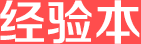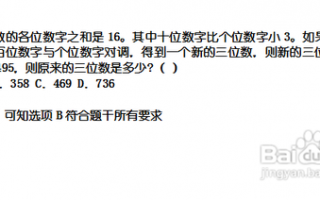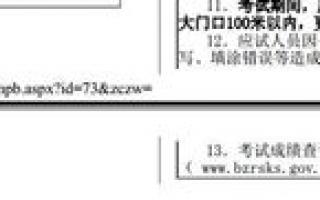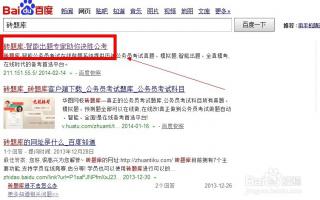1 什么是虚拟打印机
Virtual ImagePrinter 是一个虚拟的打印机驱动程序,基于微软统一打印驱动接口。ImagePrinter 可以打印任何在 Windows 系统中可以打印的文档,并生成对应的图形文件,格式包括 BMP、PNG、JPG、TIFF和PDF,你完全可以把它当成是一个扫描仪。
如何下载虚拟打印机
您可以在百度搜索中输入“虚拟打印机”,“ImagePrinter”或者相关的关键词,就可以找到ImagePrinter虚拟打印机。
如何安装虚拟打印机
下载了安装程序后,我们需要解压或者直接双击安装程序进行安装:点击Next-I Agree
-选择安装路径(建议不要放在系统盘,一般不放在C盘-点击Install-Finish。就安装完成了。
2 如何使用虚拟打印机
双击桌面上新建的图标Options ImagePrinter,打开的界面,找到Output folder,双击后面的带…的图标,更改打印文件保存路径,变为C:Documents and Settings
Administrator桌面,点击Apply,点击上面选项卡File Format(文件格式),点选PDF,使圆圈选中,再点Apply,点击OK,完成设置。
接下来我们只需要登录打印准考证的网页,输入自己的信息,进入打印界面,点击打印,就将准考证打印为pdf格式文件,放入u盘打印。
建议最好使用系统自带的浏览器进行登录打印登录。
您也可以,点击上面选项卡File Format(文件格式),点选jpg,使圆圈选中,再点Apply,点击OK,完成设置。新建一个WORD文档,将图片放入word中,点击图片属性,选择文字环绕,选择四周型环绕或者浮于文字上方,拖动图片选择合适的大小,打印预览看看效果,保存。
接下来我们只需要登录打印准考证的网页,输入自己的信息,进入打印界面,点击打印,就将准考证打印为pdf格式文件,放入u盘打印。
建议最好使用系统自带的浏览器进行登录打印登录。
如果你只需要打印表格,一个简单的方法就是截图,将网页全屏显示,若准考证的信息表格可以完全显示,那么恭喜你,可以通过截屏来得到相应的图片,将图片保存,新建一个WORD文档,将图片放入word中,点击图片属性,选择文字环绕,选择四周型环绕或者浮于文字上方,拖动图片选择合适的大小,打印预览看看效果,保存。
注意事项
最好使用系统自带的浏览器进行打印登录。